2025最新!LinuxでDVDをリッピングする方法【超簡単】
LinuxでDVDをリッピングしたいけれど、対応ソフトが少なくて困っていませんか?
Linux向けのDVDリッピングソフトはWindowsやMacほど多くなく、使いやすいツールを見つけるのが難しいのが現状です。特に、レンタルDVDのバックアップやMP4形式への変換には適切なソフトが必要です。
本記事では、UbuntuやLinux Mintなどの環境で使えるおすすめのLinux DVD リッピングソフトとその使い方を解説し、さらにWindowsやMac向けのDVDリッピングソフトも紹介します。

目次
LinuxでDVDをリッピングする際の注意点
LinuxでDVDをリッピングする際には、以下の点に注意が必要です。
1、コピーガードの制限:市販やレンタルDVDにはコピーガードが施されており、通常の方法ではリッピングできません。libdvdcssを導入することで、Linuxでも暗号化されたDVDをリッピングできる可能性があります。
2、適切なリッピングソフトの選択:HandBrake、MakeMKVなど、用途に合ったLinux DVD リッピングソフトを選びましょう。
3、出力形式の確認:DVDをMP4やMKVなどの汎用フォーマットに変換する場合、HandBrakeやFFmpegが便利です。一方で、ISOファイルとしてバックアップするならddやBraseroを活用できます。
4、著作権法の遵守:LinuxでDVDリッピングを行う際は、地域の法律を確認し、個人利用の範囲内で適切に行いましょう。
おすすめのLinux DVD リッピングソフトTOP5(Ubuntu/Linux Mint対応)
LinuxでDVDをリッピングするには、適切なソフトを選ぶことが重要です。ここでは、UbuntuやLinux Mintで使えるおすすめのLinux DVD リッピングソフトTOP5を厳選し、それぞれの特徴や使い方を詳しく解説します。
1、LinuxでDVDをリッピングできるソフトMakeMKV
MakeMKVは、DVDやBlu-rayディスクをMKV形式にリッピングできるソフトウェアです。シンプルなインターフェースと強力なコピー機能を備えており、Windows、Mac、Linuxで利用できます。特に、Blu-rayのAACSやBD+コピーガードを解除し、MKVファイルとして保存できる点が特徴です。
メリット
- 数クリックでDVDやBlu-rayをリッピング可能です。
- オリジナルの画質・音質をそのまま保持できます。
- Windows、Mac、Linuxで動作できます。
デメリット
- 出力形式がMKVのみです。
- 公認コードが定期的に更新される必要があります。
- MakeMKVベータ版のみ無料です。
ステップ1まずはMakeMKVをインストールします。DVDディスクをドライブに挿入し、MakeMKVを起動し、ディスクを選択します。
ステップ2出力フォルダを指定し、「Make MKV」ボタンをクリックします。リッピング完了後、MKVファイルとして保存されます。
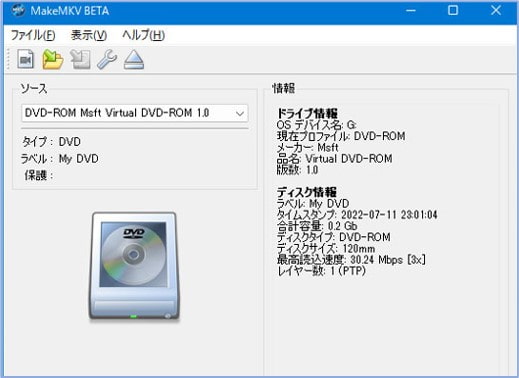
2、LinuxでDVDをリッピングできるソフトハンドブレーキ
HandBrake(ハンドブレーキ)は、DVDやBlu-rayのリッピングと動画変換ができる無料のオープンソースソフトウェアです。Windows、Mac、Linuxに対応しており、幅広いフォーマットへの変換が可能です。シンプルな操作性と高いカスタマイズ性を備え、多くのユーザーに支持されています。
メリット
- 無料で利用可能です。
- MP4、MKV、WebMなど多様なフォーマットに変換できます。
- 解像度変更、ビットレート調整、字幕追加など動画のカスタマイズが可能です。
- H.264、H.265、VP9など最新の圧縮技術に対応しています。
- Ubuntu、Linux MintでDVDをリッピングできます。
デメリット
- DVDのコピーガードを解除する機能がありません。
- リッピング速度が遅いことがあります。
- 出力形式が限られます。(AVIやMOVには非対応)
ステップ1DVDをドライブに挿入し、HandBrakeを起動します。「ソースを開く」ボタンをクリックし、DVDドライブを選択してください。
ステップ2そして出力フォーマットを選択(MP4やMKVなど)し、必要に応じて映像や音声の設定を調整します。保存先を指定し、「エンコード開始」ボタンをクリックします。
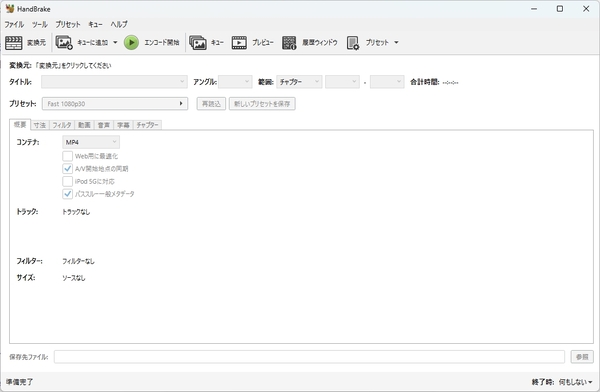
3、LinuxでDVDをリッピングできるソフトVLC Media Player
VLC Media Player(VLC)は、無料で利用できるオープンソースのメディアプレーヤーであり、Windows、Mac、Linuxなどの多くのOSに対応しています。多様な動画・音声フォーマットの再生だけでなく、DVDのリッピング機能も備えています。特に、Linux環境で動作するDVDリッピングツールが少ない中で、VLCは手軽にDVDをデータ化できる便利なツールとして利用されています。
メリット
- 完全無料で利用可能です。
- Ubuntu、Linux Mint、Debianなどで使用可能です。
- コピーガードがないDVDをリッピングできます。
デメリット
- コピーガード付きのDVDには対応していません(市販・レンタルDVDのリッピングは不可)。
- 専用のDVDリッピングソフトに比べると処理が遅いです。
- 詳細な動画設定はできません。
ステップ1リッピングしたいDVDをLinuxマシンのDVDドライブにセットします。VLCを起動します。「メディア」→「ディスクを開く」を選択します。「ディスクデバイス」でDVDドライブを選択し、「再生」をクリックします。
ステップ2「メディア」→「変換/保存」を選択します。「ディスク」タブを開き、「DVD」を選択します。「変換/保存」をクリックします。「プロファイル」で出力フォーマットを選択します。(例:MP4)。保存先を指定し、「開始」をクリックします。
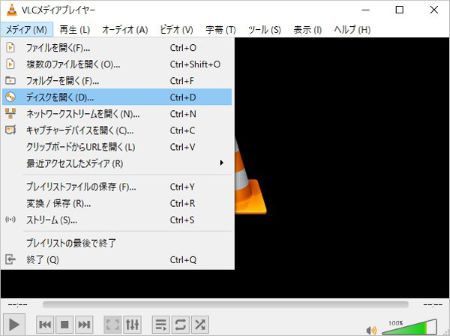
4、LinuxでDVDをリッピングできるソフトDVD::RIP
DVD::RIPは、Linux向けのDVDリッピングソフトで、オープンソースのGUIフロントエンドを備えたツールです。Linux環境でDVDのリッピングや変換を行うためのシンプルなインターフェースを提供しております。バックエンドにはTranscodeを利用し、DVDをMP4、AVI、MKVなどの一般的な動画フォーマットに変換できます。
メリット
- 無料で使えます。
- MP4、AVI、MKVなど多くのフォーマットに対応しています。
- 字幕やチャプターを選択可能です。
デメリット
- 開発が停止しているため、最新のOSで動作しない場合があります。
- インストールにTranscodeなどの追加パッケージが必要です。
- コピーガード付きのDVDには対応していません。
- 設定がやや複雑で、初心者にはハードルが高いです。
ステップ1リッピングしたいDVDをLinuxマシンのDVDドライブに挿入します。「プロジェクトを作成」をクリックし、保存フォルダを設定します。「リッピング」タブで「ディスクを解析」をクリックし、DVDの内容を読み込みます。
ステップ2出力フォーマット(MP4、AVI、MKVなど)を選択します。「リッピング開始」をクリックし、変換が完了するのを待ちます。
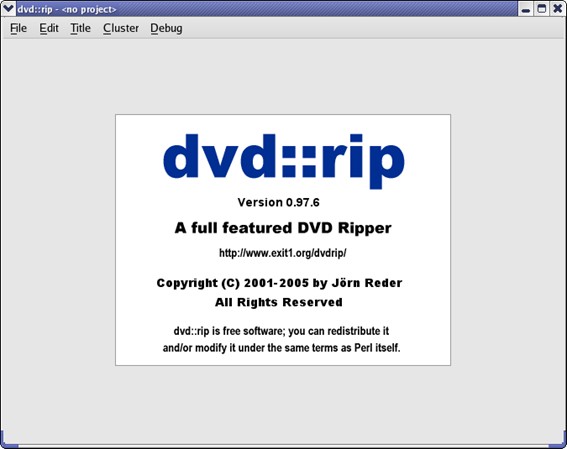
5、LinuxでDVDをリッピングできるソフトFFmpeg
FFmpegは、オープンソースのマルチメディア処理ツールで、動画や音声の変換、録画、編集など幅広い用途に対応しています。Linux環境でも強力なDVDリッピング機能を備えており、コマンドラインを使ってDVDをMP4やMKVなどの形式に変換することが可能です。GUI(グラフィカルユーザーインターフェース)がないため、初心者にはやや難しいですが、自由度の高いリッピング設定が可能です。
メリット
- 完全無料で利用可能です。
- 画質やビットレートの詳細設定が可能です。
- Linux、Windows、Macなど多くのOSで利用できます。
デメリット
- コマンドライン操作が必要で初心者には難しいです。
- CSSなどのコピーガードには対応していません。
- 設定が多いため、適切なパラメータを理解するのに時間がかかります。

Windows&Mac向けのおすすめDVDリッピングソフト紹介
Linux以外の環境でDVDをリッピングする場合、WindowsやMac対応のリッピングソフトが豊富にあります。中でも4Videosoft DVD リッピングは、高速かつ高画質でDVDを変換できる優れたソフトです。
4Videosoft DVD リッピングは、市販・レンタル・録画DVDに対応し、AACS、CSS、CPRMなどのコピーガードも解除可能です。MP4、MOV、AVI、MP3、WAVなど多彩な出力形式を提供し、iPhone、iPad、iPodなどのデバイスでも再生できます。さらに、カット、結合、回転、クロップ、ウォーターマーク追加などの編集機能も備えており、簡単にDVD動画をカスタマイズできます。
特徴:
1. 無損失でDVDをMP4、MOV、AVI、MPEG、WMVなど多様な形式に変換可能です。
2. AACS、CSS、CPRMなどの保護が施された市販・レンタルDVDのリッピングに対応します。
3. iPhone、iPad、iPod、Android、PSP、PS4/PS5、Apple TVなどで再生可能な形式をサポートします。
4. カット、結合、回転、クロップ、ウォーターマーク追加、字幕設定、エンコード設定などが可能です。
5. 初心者でも簡単に使えます。
6. Windows 11/10/8.1/8/7、macOS Sequoiaを含む幅広いOSで使用可能です。
無料ダウンロードWindows向け
安全性確認済み
無料ダウンロードmacOS向け
安全性確認済み
-
ステップ1 DVDをロード
DVDリッピングソフトを起動して、「DVDをロード」ボタンをクリックすれば、変換したいDVDディスクを選択できます。
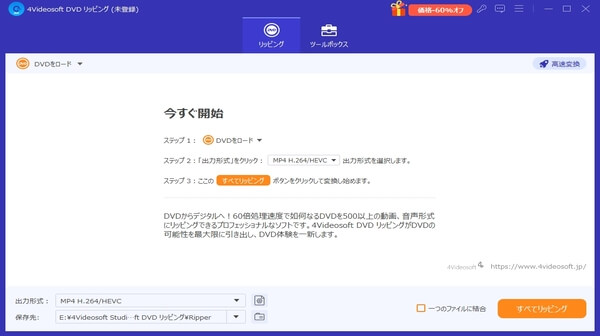
-
ステップ2 出力形式を選択
「出力形式」のドロップダウンリストから好きな出力形式を選択します。また「編集」ボタンをクリックすれば、多彩な編集機能を使用して動画を編集できます。
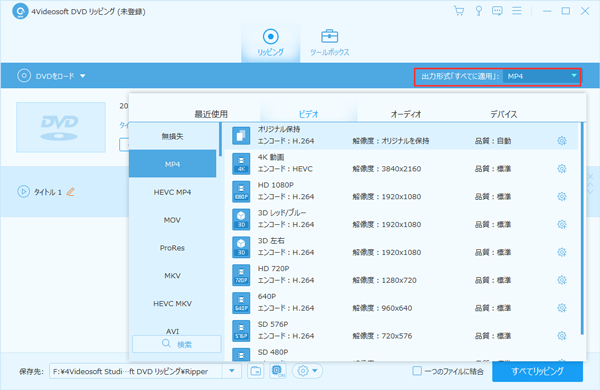
-
ステップ3 DVDをリッピング
その後、保存先を選択して、「すべてリッピング」ボタンをクリックして、DVDをリッピングできます。
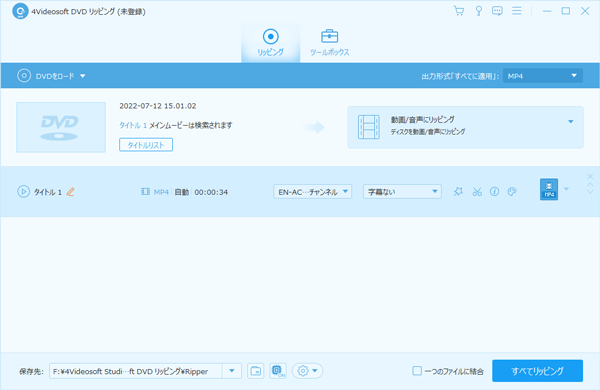
無料ダウンロードWindows向け
安全性確認済み
無料ダウンロードmacOS向け
安全性確認済み
まとめ
LinuxでDVDをリッピングするには、MakeMKV、HandBrake、VLC Media Playerなどのソフトが便利です。これらを使えば、LinuxでDVDをMP4などに変換して保存できます。
また、WindowsやMacでDVDをリッピングするなら、「4Videosoft DVD リッピング」がおすすめです。高速・高画質で変換でき、コピーガード解除にも対応しています。
自分の環境に合ったソフトを選びましょう!
無料ダウンロードWindows向け
安全性確認済み
無料ダウンロードmacOS向け
安全性確認済み
関連文章





